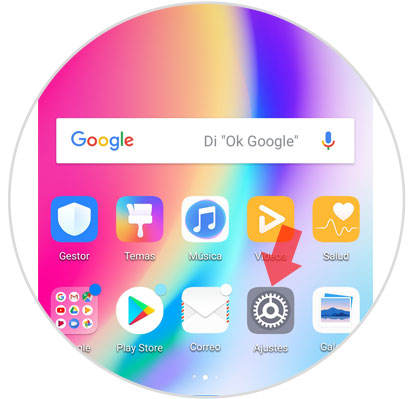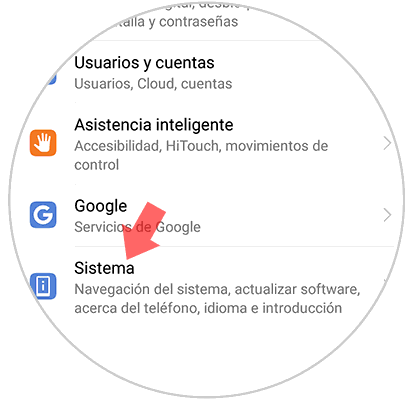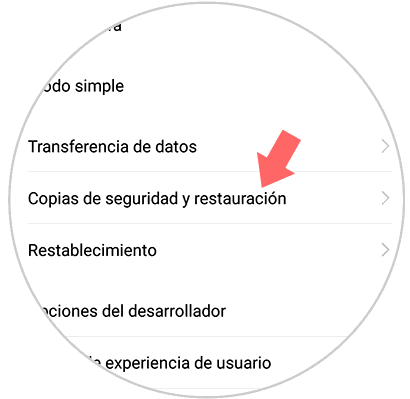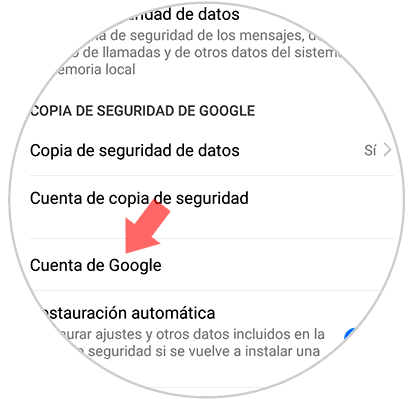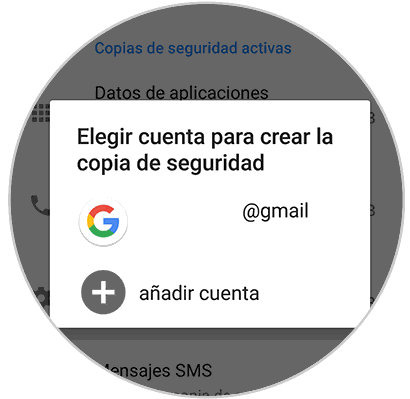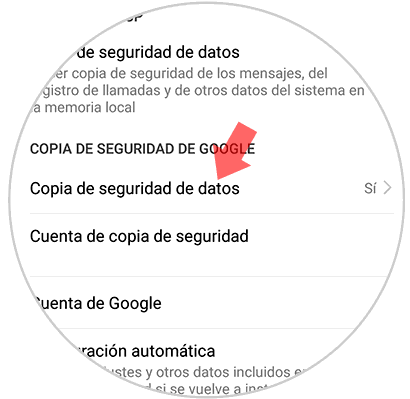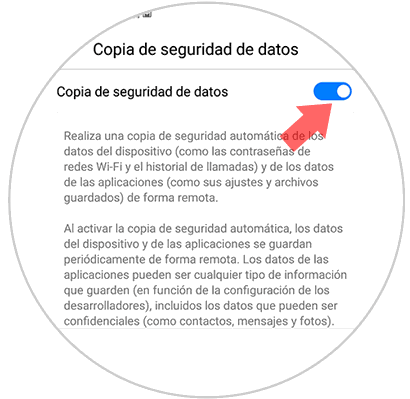Cuando nos compramos un teléfono, una de las primeras cosas en las que nos fijamos es en que su memoria sea adecuada, ya que en el guardamos cantidad de información tanto personas como profesional en la mayoría de los casos.
Hoy en día nuestro móvil se ha convertido en un centro de almacenamiento, ya que a través del realizamos fotos y vídeos, accedemos y gestionamos en muchos casos nuestras redes sociales, nuestro correo electrónico, descargamos diferentes documentos, navegamos por la web, guardamos páginas y un largo etc.
Toda esta información seguramente nos resulte bastante importante, por lo que en el caso de que nuestro Huawei P20 Lite fuera robado o perdido, no nos gustaría poder todos estos datos y no poder recuperarlos. O en el caso de que por ejemplo hayamos decidido cambiar de teléfono, es probable que queramos traspasar toda la esta información, ya que de este modo no tendríamos que empezar de cero. Para todo esto lo mejor es crear una copia de seguridad en nuestro smartphone, para que tener a salvo todo esto. A continuación te explicamos cómo hacerlo paso por paso para que no tengas que arrepentirte de no haberlo hecho.
Lo primero que debemos hacer es entrar en los “Ajustes” del teléfono
Ahora veremos diferentes opciones de menú. En este caso tenemos que acceder a “Sistema”
En la siguiente pantalla, debemos seleccionar la opción de “Copias de seguridad y restauración”
Veremos varias opciones. Seleccionamos “Cuenta de Google” para elegir en qué dirección de correo queremos que se almacene esta copia de seguridad.
Ahora debemos seleccionar “Cuenta”. Se abrirá una nueva ventana emergente en la que podemos añadir una nueva cuenta para realizar nuestro backup seleccionando "Añadir cuenta" o elegir la que ya tenemos configurada.
Ahora volvemos una ventana hacia atrás. En el apartado copia de seguridad de Google, tenemos que seleccionar “Copia de seguridad de datos”.
Por último, lo que debemos hacer es asegurarnos de que la pestaña que indica que el teléfono creará una copia de seguridad con todos los datos se encuentra activa, comprobando que está tornada a la derecha y en color azul.
Realizando estos pasos, nos estaremos asegurando de que se va a crear una copia de seguridad de todos aquellos datos que vamos almacenando en nuestro Huawei P20 Lite. Recuerda que es importante realizar una copia de seguridad siempre antes de realizar un restablecimiento de fábrica del teléfono.